Съдържание
При изпълнение на командата SFC /SCANNOW за поправка на системните файлове на компютър с Windows 10 се появи следната грешка: "Защитата на ресурсите на Windows откри повредени файлове, но не успя да поправи някои от тях. Подробности са включени в CBS.Log windir\Logs\CBS\CBS.log. Например C:\Windows\Logs\CBS\CBS.log"

Този урок съдържа инструкции за отстраняване на грешката "Защитата на ресурсите на Windows откри повредени файлове, но не можа да поправи някои от тях", когато изпълнявате командата SFC /SCANNOW в операционни системи Windows 7, 8 и 10.
ПОПРАВКА Защитата на ресурсите на Windows е открила повредени файлове, но не е могла да ги поправи
Метод 1. проверка и отстраняване на грешки на твърдия диск.Метод 2. отстраняване на грешки при повреда на Windows с инструмента за готовност за актуализация на системата (DISM).Метод 3. стартиране на SFC в безопасен режим.Метод 4. стартиране на "SFC /SCANNOW" от средата за възстановяване на Windows (WinRE).Метод 5. разглеждане на подробностите за SFC SCAN.Метод 6. поправяне на Windows 10 с обновяване на място. Метод 1. проверка и отстраняване на грешки на твърдия диск.
Първо проверете и поправете възможните грешки на твърдия диск с помощта на командата CHKDSK. За да направите това:
1. Отворете командния ред като администратор.
2. В командния ред задайте следната команда и натиснете Въведете : *
- chkdsk /R
Забележки:
1. Ще се наложи да рестартирате компютъра, ако изпълните командата CHKDSK на системния диск.
2. По подразбиране командата CHKDSK ще провери основната ви C: Ако след проверката на устройството C: искате да поправите грешки на друго устройство (напр. устройството "E:" ), превключете на това устройство (напр. като напишете E: & натискане Въведете ) и подайте същата команда.
Метод 2: ПОПРАВЯНЕ на грешки, свързани с повреда на Windows, с помощта на инструмента за готовност за актуализация на системата (DISM).
Инструментът за готовност за актуализация на системата е инструмент на Microsoft, който може да отстранява грешки, свързани с повреда на Windows.
- Windows 7, Vista & Сървър 2008 :
1. Изтеглете и запазете на работния плот инструмента за готовност за актуализация на системата в зависимост от версията на Windows.
2. Кликнете два пъти, за да инсталирате изтегления файл (например Windows6.1-KB947821-v34-x86.msu).
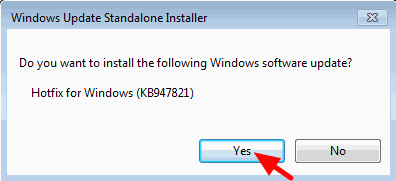
3. Когато инсталацията приключи, рестартирайте компютъра.
4. Накрая отворете командния ред като администратор и задайте следната команда:
- sfc /scannow Windows 10, 8, 8.1 и Server 2012 :
1. Кликнете с десния бутон на мишката върху бутона Старт на Windows  и изберете Командна прозорец (администратор).
и изберете Командна прозорец (администратор).
2. В прозореца с команден ред въведете следната команда и натиснете Въведете:
- Dism.exe /Online /Cleanup-Image /Restorehealth
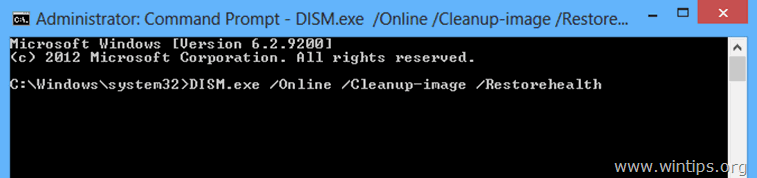
3. Бъдете търпеливи, докато DISM ремонтира магазина за компоненти.
4. След приключване на операцията трябва да бъдете информирани, че повредата в магазина за компоненти е била поправена.
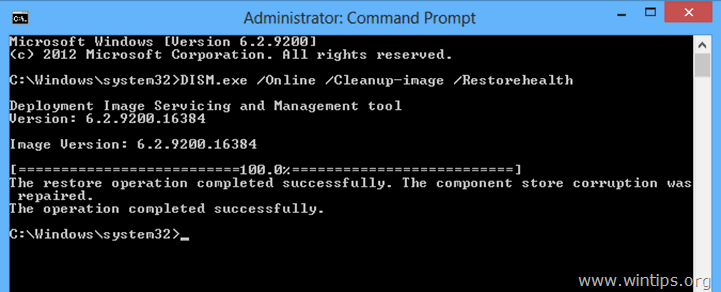
5. И накрая задайте командата SFC (в административната командна подкана):
- sfc /scannow
Метод 3: Стартирайте SFC в безопасен режим.
1. Натиснете Windows  + R да заредите Изпълнявайте диалогов прозорец.
+ R да заредите Изпълнявайте диалогов прозорец.
2. Тип msconfig и натиснете Въведете .
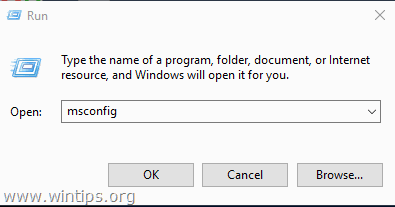
3. Щракнете върху Обувки и след това проверете Безопасно стартиране опция.
4. Кликнете върху OK и рестартиране на вашия компютър.
Забележка: Когато приключите работата си, отворете отново помощната програма за системна конфигурация и премахнете отметката от " Безопасно стартиране ", за да стартирате нормално Windows.
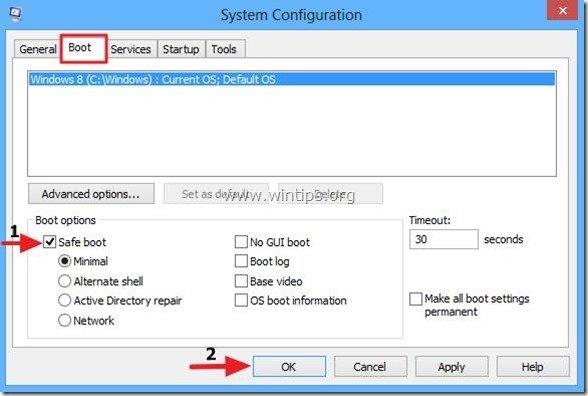
5. И накрая, подайте командата SFC /SCANNOW (в административната командна реплика).
Метод 4. Изпълнете "SFC /SCANNOW" от средата за възстановяване на Windows (WinRE).
Друг метод за отстраняване на грешката SFC "Защитата на ресурсите на Windows откри повредени файлове, но не можа да ги отстрани" е да стартирате офлайн командата SFC /SCANNOW. Подробни инструкции как да направите това можете да намерите в тази статия: Как да стартирате SFC OFFLINE.
Метод 5. Разгледайте подробностите за SFC SCAN.
Следващият метод за разрешаване на проблема "Защитата на ресурсите на Windows откри повредени файлове" в SFC е да се проучат подробностите за SFC във файла CBS.LOG. За да направите това:
1. Отворете командната прозореца като администратор.
2. Изпълнете следната команда.
findstr /c:"[SR]" %windir%\Logs\CBS\CBS.log >"%userprofile%\Desktop\sfcdetails.txt"
3. След това отидете на работния плот и отворете файла "sfcdetails.txt" в бележника, за да видите кои файлове са повредени и да ги замените с добро копие.
Метод 6. Възстановяване на Windows 10 с обновяване на място.
Последният метод за отстраняване на проблеми с Windows 10 е да извършите ремонт и обновяване на Windows 10. За тази задача следвайте подробните инструкции в тази статия: Как да ремонтираме Windows 10.
Това е! Споделете ми дали това ръководство ви е помогнало, като оставите коментар за това кой метод е работил за вас. Моля, харесайте и споделете това ръководство, за да помогнете на другите.

Анди Дейвис
Блог на системен администратор за Windows





